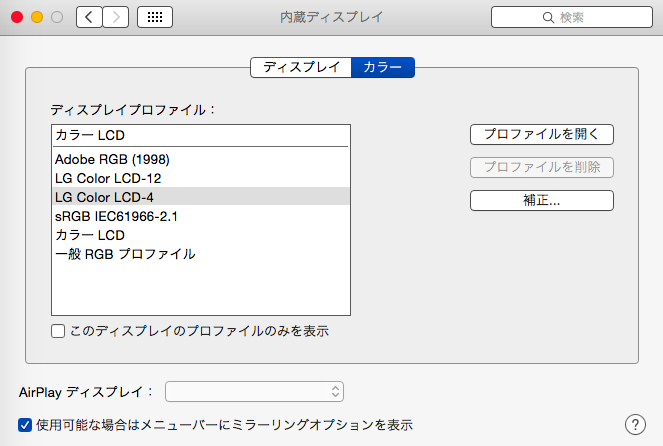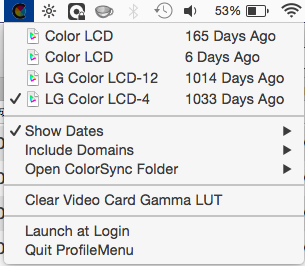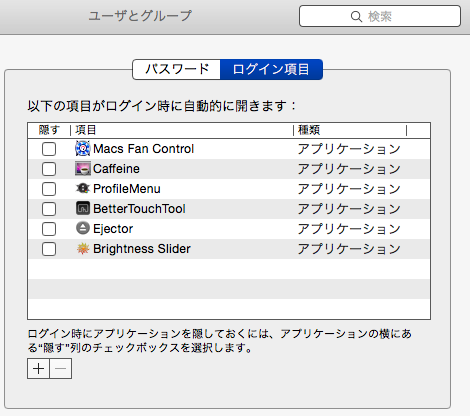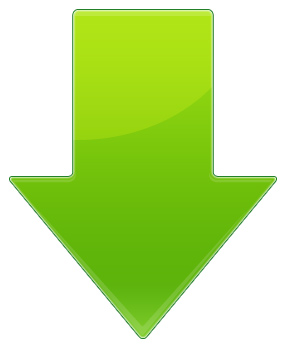
Macbook Airのディスプレイ品質(特にLGとAUO製)については色々と批判があるようだが、カスタムプロファイルを導入するとだいぶ見やすくなる。
しかし、「LG Color profile LCD12.icc」や「LG Colorprofile LCD4.icc」、Macrumors製のカスタムプロファイルは、動画鑑賞時に暗すぎる感じがする。
動画鑑賞など明るめな画質が欲しい場合は、結局、デフォルトのプロファイを一時的に使うようにしている。
しかし、デフォルトのカラープロファイルだと、文字を読む場合には白トビがひど過ぎて目が疲れる。
テキストベースのウェブサイトの閲覧は、上記の「LG Color profile LCD12.icc」、「LG Colorprofile LCD4.icc」、「Macrumors製のカスタムカラープロファイル」の三つを状況に応じて使い分けている。
これらのプロファイルはかなり便利なのだが、プロファイルの変更のためにいちいちシステム環境設定を開く必要がある。これがとても面倒だ。
海外サイトをほっつき歩いていたら、それらの変更がもっとスマートにできるアプリがあった。
非常に便利なので紹介したいと思う。
ProfileMenu 2.1
用意するものと導入方法
1. 好みのMacbook Air向けカスタムカラープロファイル
2. ProfileMenu for Macというアプリ(メニューバーに常駐し、プロファイル の切り替えを容易にしてくれるアプリ)
3. 10分程度の暇な時間。
1を2に導入して完了。
1.MacBook Air向けのカスタムプロファイルの入手方法
下記のサイトで数種類のMacBook Air用のナイスなカスタムカラープロファイルが入手できる。
私のAirはLG製だったので、「LG Color profile LCD12.icc」や「LG Colorprofile LCD4.icc」、Macrumors製のカスタムプロファイルの3つを入手した。
ちなみに、液晶メーカーの確認方法は、
ターミナルで以下の文字列をコピペしてenterをクリック。
ioreg -lw0 |grepIODisplayEDID |sed"/[^<]*</s///"| xxd -p -r | strings -6※ ただし、Yosemiteから上の(新しい)OSはXcodeのインストールが必要。ターミナルで上記の文字列を打ち込んだら、自動的にXconeをインストールするかMacが聞いてくるので、あとは流れ作業でインストールできます。
2017年3月30日追記:macOS Sierraでは(おそらくEL Capitanでも)、上記の「ディスプレイ製造メーカーを確認する」方法は使えなくなった模様。Appleがユーザーにディスプレイ製造メーカーを知る方法を完全に塞いでしまったようですね・・。仕方ないので、上記のプロファイルを全てダウンロードして、一つ一つ試しつつ好みのものを見つける作業が必要かと思います。
上記サイトでカスタムプロファイルを入手後、そのブツを解凍。
解凍されたiccファイル(カスタムプロファイル)を、HDD/Library/ColorSync/Profilesのフォルダ入れる。(管理者パスワードによる認証が必要。)
もしくは/Users/Library/ColorSync/ProfilesでもOK。
複数入れたいプロファイルがあれば、同時にそのすべてを、Profilesフォルダに入れてしまっても問題無い。
作業が完了したら、次の作業2に移る。
2. ProfileMenu 2.1を導入
ダウンロード先:http://mac.softwareweb.com/download/profilemenu-2.1-BHO1S.html
設定方法自体は超シンプルなのに、かゆいところに手が届いていて良い感じ。
このProfileMenuのおかげで、ディスプレイ輝度を変えるかのごとくワンアクションでプロファイル切り替えができるようになった。
結構、これ、自分としては小さな革命ですw